在win11系统中用户可以使用微软账户或本地账户登录系统,如果我们要验证系统即要登录微软账户,很多用户日常很不习惯使用微软账户,那怎么切换用户账号呢,可以点击登录本地账户心眼小,输入本地账号和密码,点击下一步即可完成操作,这样就能完成用户账号的切换咯。
windows11切换用户登录方法
1、进入系统设置,在“用户账户”中点击“登录本地账户”
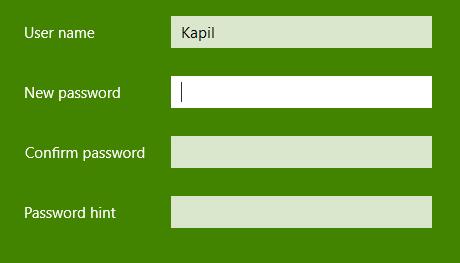
2、接着为显示你的账户信息,不需要管,点右下角“next”
3、如果我们的账户使用了pin码,需要在此时输入以解锁
4、接着输入需要我们登录的本地账户以及密码
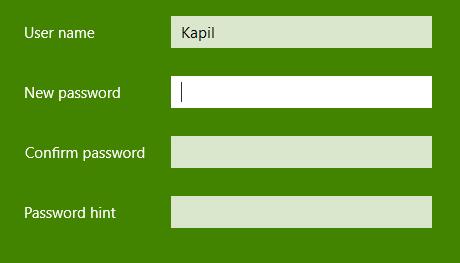
5、全部输入完成后,点击右下角的“下一步”
6、会显示新账户的信息,确认后点击下方“sign out and finish”
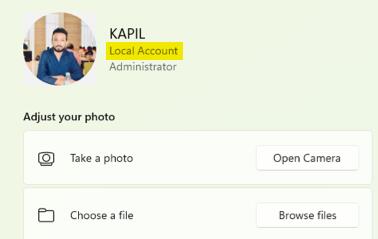
7、操作完成后我们就可以更换到本地用户了。
相关阅读
热门教程
最新教程